2023年のAndroid用カメラアプリトップ5: あなたの携帯電話で見事な写真をキャプチャする
2023年Android用5ベストカメラアプリ 今日のデジタル時代において、スマートフォンは瞬間を捉え、共有するための不可欠なツールとなっている。 特にAndroid携帯は、最も洗練されたカメラ機能のいくつかを持っており、ユーザーは右のポケットからプロ品質の写真を撮ることができます。 しか …
記事を読む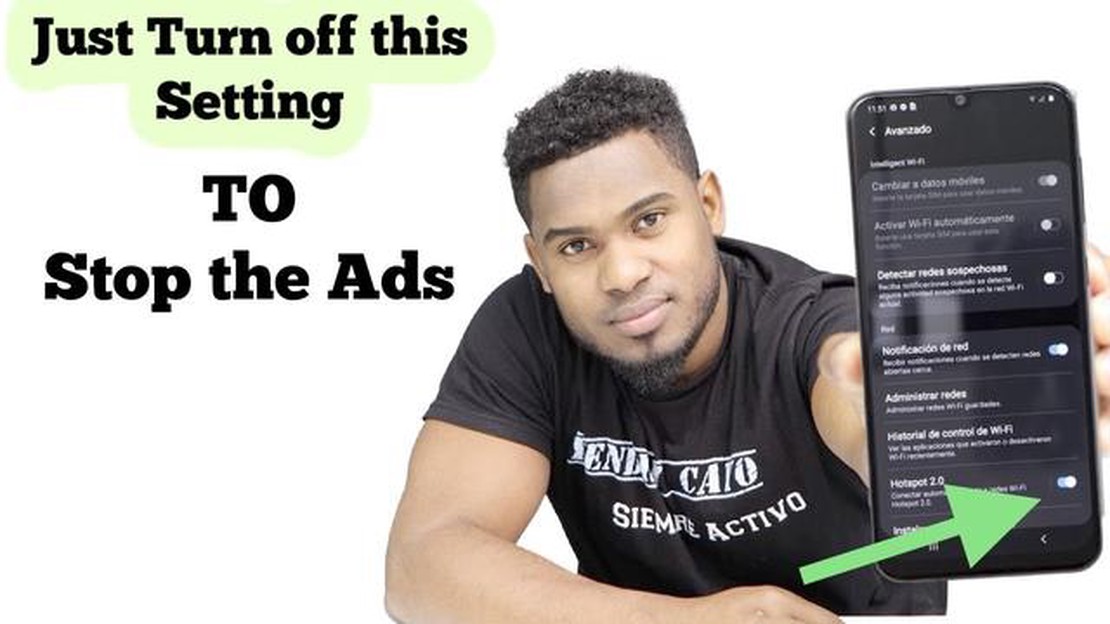
あなたのギャラクシーS6に表示され続けるそれらの迷惑な広告ポップアップにうんざりしていますか? 心配しないで、あなただけではありません。 多くのギャラクシーS6ユーザーがこのイライラする問題を経験しています。 幸いなことに、プロのようにアプリの問題に取り組み、あなたのスマートフォン体験を台無しにする迷惑な広告ポップアップを止める方法がいくつかあります。
まず、Galaxy S6に広告ポップアップが表示される原因を理解することが重要です。 ほとんどの場合、Playストアからダウンロードしたアプリが原因です。 アプリの中にはアドウェアが含まれていたり、広告を表示するように設計されているものがあり、それが開発者の収入源となっています。 広告は無料アプリの一般的な側面ですが、過度な広告ポップアップや邪魔な広告ポップアップはすぐに迷惑になります。
広告ポップアップを止める効果的な方法の1つは、問題のあるアプリを特定してアンインストールすることです。 アプリの引き出しから、ダウンロードした覚えのない不審なアプリや見慣れないアプリを探してみましょう。 これらは広告ポップアップの背後にある犯人である可能性が高いです。 ひとつずつアンインストールして、問題が解決したかどうか確認してください。 どのアプリが問題の原因かわからない場合は、広告ブロックアプリやウイルス対策アプリを使って、アドウェアを特定して削除することができます。
Galaxy S6で広告ポップアップに対処するもう一つの方法は、ブラウジング設定を調整することです。 インターネット閲覧中に広告ポップアップが表示される場合は、特定のウェブサイトがポップアップを表示している可能性があります。 これらのポップアップをブロックするには、ブラウザの設定でポップアップブロッカーを有効にします。 これで、Galaxy S6でウェブを閲覧しているときに、ほとんどの邪魔な広告が表示されなくなります。
Galaxy S6で煩わしい広告ポップアップにうんざりしているなら、プロ並みにこの問題に取り組むためのいくつかのステップがあります。 以下の手順に従って、デバイスのコントロールを取り戻し、厄介な広告を排除してください。
広告ポップアップが表示される主な原因の1つは、古いアプリや悪意のあるアプリです。 すべてのアプリを最新バージョンにアップデートしてください。 Google Playストアにアクセスし、左上のメニューアイコンをタップして「マイアプリ&ゲーム」を選択し、アップデートが可能なアプリをすべてアップデートしてください。
特定のアプリが広告ポップアップの原因だと思われる場合は、デバイスからアンインストールすることをお勧めします。 これを行うには、「設定」を開き、「アプリケーション」または「アプリ」をタップして、インストールされているアプリのリストを参照します。 疑わしいアプリを選択し、「アンインストール」をタップしてGalaxy S6から削除します。
アプリによっては、広告ポップアップが通知として表示される場合があります。 これらのアプリの通知を無効にするには、「設定」を開き、「通知」をタップします。 アプリのリストをスクロールし、不要な広告が表示されているアプリを見つけます。 アプリをタップし、“通知を表示 “のオプションをオフに切り替えます。
アプリをアップデートし、通知を無効にしてもまだ広告ポップアップが表示される場合は、ポップアップブロッカーを使ってさらに防ぐことができます。 Google Playストアには、このような邪魔な広告を排除するのに役立つポップアップブロッカーアプリがいくつかあります。 AdGuardやAdblock Plusなど、信頼できるポップアップブロッカーアプリをダウンロードしてインストールし、指示に従ってデバイスで有効にしてください。
ブラウザのキャッシュとデータをクリアすると、広告ポップアップが表示されなくなる場合があります。 これを行うには、「設定」を開き、「アプリケーション」または「アプリ」をタップします。 お好みのブラウザアプリを見つけてタップします。 ストレージ」を選択し、「キャッシュを消去」と「データを消去」をタップします。
ブラウザの設定でセーフブラウジングを有効にすると、広告ポップアップを防ぐこともできます。 ブラウザを開き、設定メニューに進みます。 セーフブラウジングを有効にする、またはポップアップをブロックするオプションを探します。 この機能を有効にすると、押し付けがましい広告に対する保護がさらに強化されます。
こちらもお読みください: Windows 10でXbox Game Passが動作しない問題を修正する - 2023年版の簡単な手順
広告ポップアップに対するセキュリティと保護を強化するには、信頼性の高いモバイルセキュリティアプリのインストールを検討してください。 これらのアプリは、悪意のある広告やポップアップを検出してブロックし、潜在的な脅威からデバイスを安全に保つのに役立ちます。 人気のモバイルセキュリティアプリには、Avast Mobile Security、McAfee Mobile Security、Bitdefender Mobile Securityなどがあります。
これらのステップに従うことで、Galaxy S6の煩わしい広告ポップアップを効果的に停止し、よりスムーズなブラウジング体験を楽しむことができます。
こちらもお読みください: 音楽愛好家のためのモーターサイクル用Bluetoothヘッドセットトップ5
Galaxy S6で煩わしい広告ポップアップに対処する場合、その原因となっている可能性のあるアプリの問題に対処することが重要です。 以下は、アプリの問題に対処するためのヒントです:
これらのヒントに従うことで、あなたのGalaxy S6で迷惑な広告ポップアップを引き起こしている可能性のあるアプリの問題に効果的に取り組むことができます。
Galaxy S6で煩わしい広告ポップアップに悩まされていますか? ご心配なく。 ここでは、プロのようにアプリの問題に取り組むためのいくつかの専門家のヒントがあります:
これらの専門家のヒントに従うことで、Galaxy S6の煩わしい広告ポップアップを取り除き、よりスムーズで手間のかからない体験を楽しむことができます。
Galaxy S6に広告ポップアップが大量に表示される理由はいくつかあります。 1つの可能性は、広告をサポートするアプリをダウンロードし、収益を得る方法として広告を表示していることです。 もう一つの可能性は、誤って悪意のある広告やリンクをクリックしてしまい、ポップアップが表示されるようになったというものです。 最後に、お使いのデバイスがアドウェアやマルウェアに感染していて、それがポップアップを表示させる原因になっている可能性もあります。
広告ポップアップのアプリや発生源を特定するのは難しいことですが、可能性を絞り込むためにできるステップがいくつかあります。 まず、広告が表示される可能性のある新しいアプリを最近ダウンロードしたかどうか思い出してみてください。 思い出せない場合は、インストールされているアプリのリストを見て、疑わしいものがないか探してみましょう。 さらに、ポップアップが表示されたときに何をしていたか、またはどのウェブサイトを閲覧していたかにも注意してください。
Galaxy S6で広告ポップアップを止めるには、いくつかの方法があります。 まず、問題の原因となっている可能性のある最近ダウンロードしたアプリをアンインストールしてみてください。 それでもうまくいかない場合は、Google Playストアの広告ブロックアプリを使ってポップアップをブロックしてみてください。 さらに、デバイスのブラウザ設定でポップアップブロックを有効にすることもできます。 これらの解決策がどれもうまくいかない場合は、デバイスの工場出荷時リセットを実行して、ポップアップの原因となっている可能性のあるアドウェアやマルウェアを削除する必要があるかもしれません。
広告ポップアップが表示されるのを完全に防ぐことは難しいですが、ポップアップに遭遇する可能性を減らすためにできる予防策はいくつかあります。 まず、新しいアプリをダウンロードしたりインストールしたりするときは慎重に。 インストールする前に必ずアプリのレビューを読み、必要な権限を確認しましょう。 また、不審な広告やリンクをクリックすると、ポップアップが表示されることがあるので、クリックしないようにしましょう。 最後に、アドウェアやマルウェアの検出とブロックに役立つ、評判の高いモバイルセキュリティアプリのインストールを検討してください。
Galaxy S6で広告ポップアップを停止するために提案された解決策がどれも機能しない場合、デバイスの製造元またはモバイルサービスプロバイダに連絡してさらなる支援を求めることを検討する価値があるかもしれません。 追加のトラブルシューティングステップを提供してくれたり、お使いのデバイスに特化したソリューションを提供してくれるかもしれません。 さらに、Androidデバイス専用のオンラインフォーラムやコミュニティで、同じような問題を経験し、解決策を見つけた他のユーザーからのアドバイスを得ることもできます。
2023年Android用5ベストカメラアプリ 今日のデジタル時代において、スマートフォンは瞬間を捉え、共有するための不可欠なツールとなっている。 特にAndroid携帯は、最も洗練されたカメラ機能のいくつかを持っており、ユーザーは右のポケットからプロ品質の写真を撮ることができます。 しか …
記事を読むなぜ片方のBluetoothイヤホンはもう片方より大きいのですか? Bluetoothイヤホンは、その利便性とワイヤレス機能により、近年ますます人気が高まっています。 しかし、多くのユーザーが遭遇する共通の問題として、左右のイヤホンの音量バランスが悪いことが挙げられます。 これはイライラさせ、音楽や …
記事を読むハイセンスのテレビ画面がちらつきを修正する方法 ハイセンスのテレビ画面がちらつく? 心配しないでください。 画面のちらつきは、視聴体験に影響するイライラする問題です。 幸いなことに、この問題を特定し、解決するためのトラブルシューティ ングステップがいくつかあります。 まず、接続に緩みがないか確認しま …
記事を読む2023年ベストChromebookアプリ5選 Chromebookの生産性を高める方法をお探しですか? もう探す必要はありません! 2023年にもっと仕事をこなすのに役立つChromebookアプリのトップ5をまとめました。 学生でも、プロフェッショナルでも、もっと効率的になりたい人でも、これらの …
記事を読むサムズクラブ ギャラクシーノート10または10+の予約販売 あなたがスマートフォンをアップグレードするために探しているなら、サムスンクラブで新しいサムスンギャラクシー注10または注10 +を予約注文する絶好の機会です。 この機会をお見逃しなく。 サムズクラブでは、会員限定の特別予約販売を実施中だ。 …
記事を読むブルーライトメガネでパソコンゲーム中の眼精疲労を軽減。 ゲーマーは、お気に入りのゲームをプレイするために、コンピュータ画面の前で多くの時間を過ごさなければならないことがよくあります。 しかし、画面には高レベルのブルーライトが含まれているため、これは目の健康に有害である可能性があります。 このブルーラ …
記事を読む